
Батьківський контроль у Windows 10 досить міцний, але для їх використання потрібно налаштувати всю сім’ю на облікові записи Microsoft і створити певні дочірні облікові записи для своїх дітей. Якщо ви віддаєте перевагу користуватися звичайними локальними обліковими записами, ви все одно можете встановити обмеження часу, скільки часу будь-який неадміністративний користувач може користуватися комп’ютером.
У Windows 10 батьківський контроль пропонує кілька приємних функцій для моніторинг облікових записів дітей . Вони дозволяють обмежити перегляд веб-сторінок, якими програмами діти можуть користуватися та час, коли діти можуть користуватися комп’ютером. Недоліком є те, що для використання цих елементів керування всі члени сім’ї повинні мати облікові записи Microsoft. Ви також повинні налаштувати дітей на дитячі облікові записи, що може накласти деякі обмеження, яких ви, можливо, не хочете. Хороша новина полягає в тому, що ви все ще можете використовувати місцеві облікові записи та встановлювати деякі з цих самих обмежень. Якщо вам комфортно працювати з груповою політикою, це не складно обмежити користувачів до запуску зазначених програм . Ти можеш фільтрувати веб-сайти на рівні маршрутизатора . І, як ми поговоримо тут, ви навіть можете встановити обмеження за часом для локальних облікових записів користувачів.
ПОВ'ЯЗАНІ: Як додати та контролювати обліковий запис дитини у Windows 10
Ви встановите обмеження часу для користувача в командному рядку. Щоб відкрити командний рядок, клацніть правою кнопкою миші меню «Пуск» (або натисніть Windows + X), виберіть «Командний рядок (адміністратор)», а потім натисніть «Так», щоб дозволити йому працювати з адміністративними привілеями.
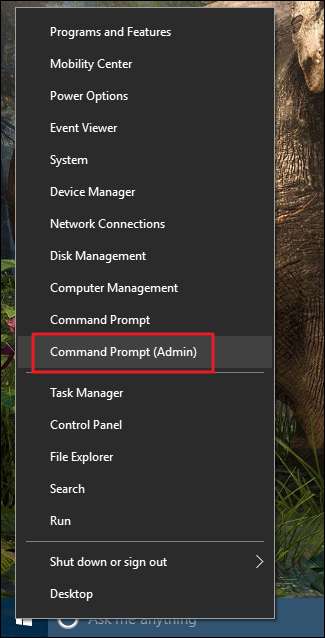
Команда для встановлення часових обмежень для користувача дотримується цього синтаксису:
користувач мережі <ім'я користувача> / час: <день>, <час>
Ось як працює кожна частина команди:
-
Замінити
<ім'я користувача>з іменем облікового запису користувача, який потрібно обмежити. -
Замінити
<день>з днем, для якого потрібно встановити обмеження. Ви можете вказати повні назви днів або використати ініціали Su, M, T, W, Th, F, Sa. -
Замінити
<час>з часовим діапазоном, використовуючи або 12-годинний (3 ранку, 13:00 тощо) або 24-годинний (03:00, 13:00 тощо) формат. Ви можете використовувати лише час з кроком в одну годину, тому не додайте до часу хвилин.
Наприклад, скажімо, ви хочете обмежити обліковий запис користувача на ім’я Саймон лише користуватися комп’ютером із 8:00 до 16:00 у суботу. Ви б використали команду:
чистий користувач simon / час: сб, 8:00 до 16:00
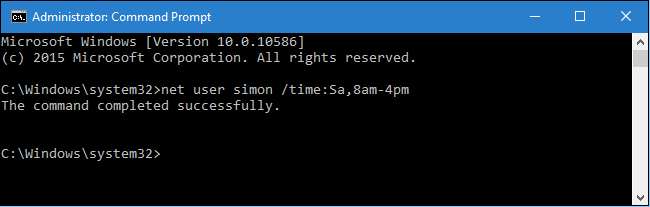
Ви також можете вказати діапазон днів з однаковими часовими обмеженнями, розділивши дні дефісом. Отже, щоб обмежити користувача користуватися комп’ютером лише у робочі дні з 16:00 до 20:00, ви можете скористатися командою:
чистий користувач simon / час: M-F, 16:00 - 20:00
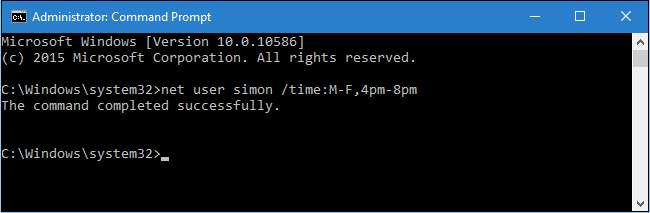
Крім того, ви можете зв’язати кілька обмежень дня / часу, розділивши їх крапкою з комою. Давайте покладемо ці два часові обмеження, які ми наклали раніше, разом в одній команді:
чистий користувач simon / час: сб, 8:00 до 16:00; M-F, 16:00 - 20:00
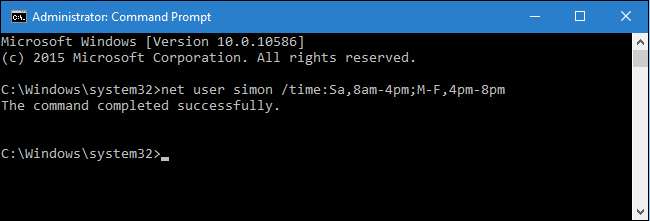
Використовуючи цей самий формат, ви також можете вказати кілька діапазонів часу в той самий день. Наприклад, ця команда обмежує користувача 6:00 до 8:00 та 16:00 до 22:00 у всі будні:
чистий користувач simon / час: М-Ж, 6 ранку-8 ранку; М-Ж, 16 вечора-10 вечора

Ви також можете зняти обмеження з користувача, вказавши всі часи:
користувач мережі simon / time: все
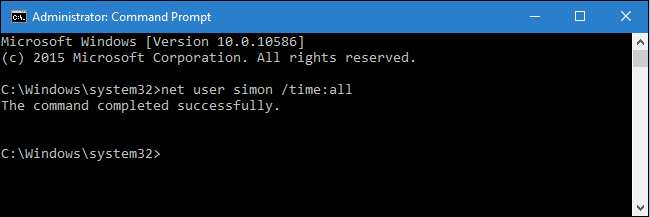
Нарешті, якщо ви використовуєте команду, але час залишаєте порожнім (нічого не вводити після
час:
частина), користувач ніколи не зможе увійти в систему. Це може бути корисно, якщо ви хочете тимчасово заблокувати обліковий запис, але будьте обережні, щоб випадково його не залишити пустим. Крім того, якщо вам коли-небудь потрібно буде показати час, який ви встановили для користувача, ви можете просто ввести
користувач мережі
команда, за якою йде назва облікового запису:
користувач мережі
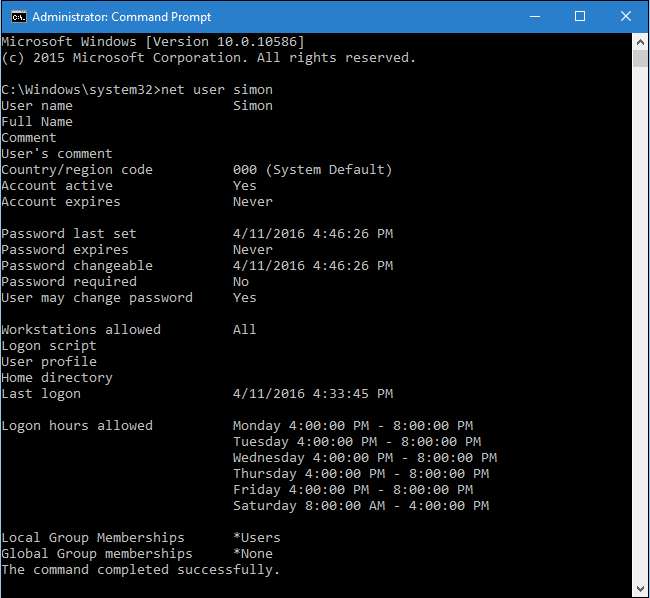
І це все. Вам не потрібно використовувати батьківський контроль або облікові записи Microsoft, щоб встановити часові обмеження для користувачів. Ви просто провели кілька хвилин у командному рядку.
![[Updated] Google Drive має серйозну проблему спаму, але Google каже, що виправлення настає](https://cdn.thefastcode.com/static/thumbs/updated-google-drive-has-a-serious-spam-problem-but-google-says-a-fix-is-coming.jpg)






